用Visual Studio Code创建JavaScript运行环境
JavaScript 的历史
JavaScript 最初被称为 LiveScript,由 Netscape(Netscape Communications Corporation,网景通信公司)公司的布兰登·艾奇(Brendan Eich)在 1995 年开发。在 Netscape 与 Sun(一家互联网公司,全称为“Sun Microsystems”,现已被甲骨文公司收购)合作之后将其更名为了 JavaScript。

下载软件
1.可以从官网直接下载vscode,软件很小,我现在使用的是最新的1.80.1版本
2.咱们调试js需要用到浏览器,配置的插件是用Chrome浏览器,所以没有的话装一个。
3.从官网下完之后一直下一步就安装完成了
安装必要的扩展插件
1.VSCode界面很简洁安装完之后所有的功能都一目了然,我们需要安装插件可以点击如图的工具和语言:
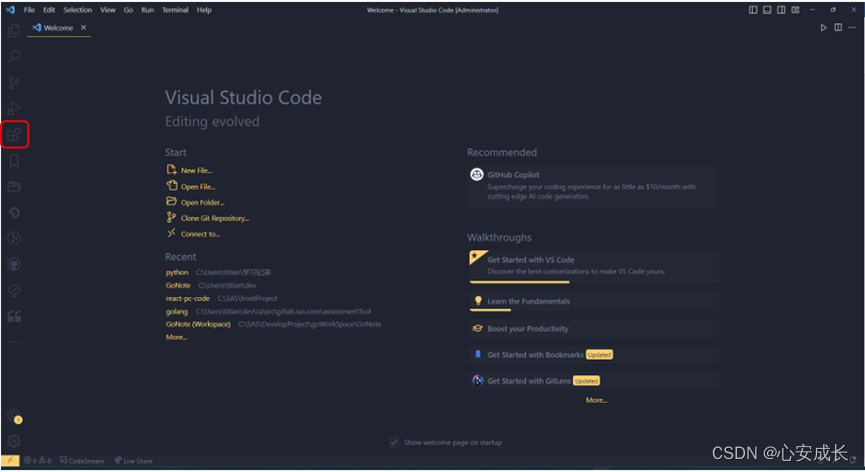
2.安装以下两个插件如图:
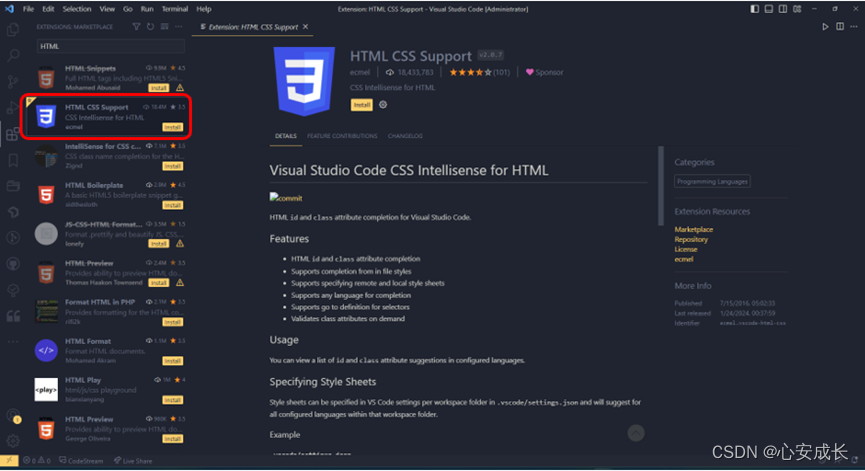





 最低0.47元/天 解锁文章
最低0.47元/天 解锁文章

















 3841
3841

 被折叠的 条评论
为什么被折叠?
被折叠的 条评论
为什么被折叠?








